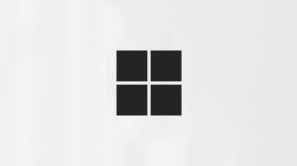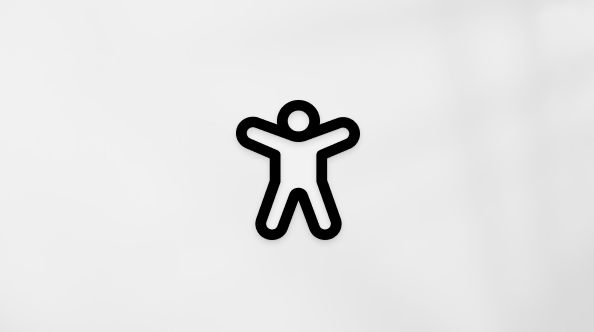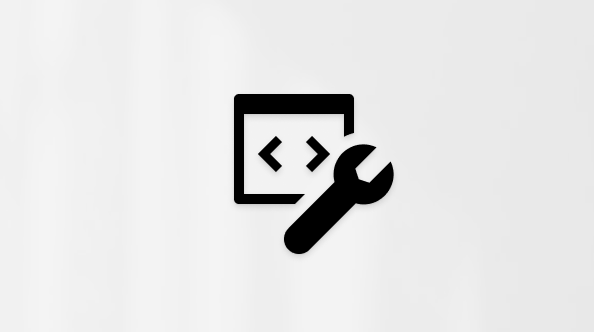Pianificare messaggi di canale in Microsoft Teams
Inviare un messaggio di canale quando la maggior parte delle persone lo vedrà, pianificandolo durante l'orario di lavoro di un team. Pianificare un messaggio di canale in una data e un'ora specifiche direttamente dalla casella di composizione. Modificare o annullare il messaggio in qualsiasi momento prima della pubblicazione.
Pianificare l'invio del messaggio del canale in un secondo momento
-
Compose il messaggio, quindi seleziona Azioni e app
-
Selezionare Pianifica messaggio
-
Scegliere la data e l'ora da inviare dal menu a comparsa.
-
Fare clic sul pulsante Continua.
-
Selezionare Invia
Il messaggio del canale verrà recapitato automaticamente alla data e all'ora pianificate.
Modificare il messaggio del canale pianificato
-
Passare il puntatore del mouse sul messaggio per selezionare Modifica
-
Modifica il messaggio del canale, quindi seleziona Fatto
Ripianificare il recapito del messaggio del canale
-
Passare il puntatore del mouse sul messaggio per selezionare Modifica
-
Selezionare la freccia in giù accanto alla data e all'ora pianificate per scegliere una nuova data e ora per l'invio del messaggio.
-
Modificare la data o l'ora.
-
Seleziona Continua, quindi fai clic su Fine
Eliminare il messaggio del canale pianificato
Passare al messaggio e selezionare Altre opzioni
Pianificare la lettura del messaggio del canale in un secondo momento
-
Aggiungere il messaggio alla discussione del canale.
-
A sinistra, seleziona il segno più, quindi seleziona Pianifica...
-
Scegliere una data e un'ora per l'invio del messaggio.
-
Toccare Invia
Modificare il messaggio del canale pianificato
-
Passare al messaggio del canale pianificato che si vuole modificare.
-
A destra seleziona il menu
-
Riscrivere il messaggio del canale. Al termine delle modifiche, toccare Invia
Eliminare il messaggio del canale pianificato
-
Passare al messaggio del canale pianificato che si vuole eliminare.
-
A destra seleziona il menu
Ripianificare il messaggio del canale
-
Passare al messaggio del canale pianificato che si vuole ripianificare.
-
A destra seleziona il menu
-
Selezionare una nuova data e ora. Toccare Invia
Argomenti correlati
Inviare un messaggio a un canale in Microsoft Teams